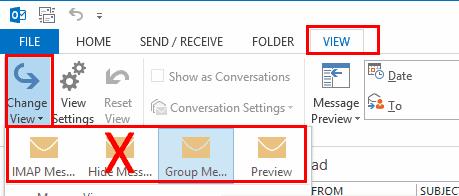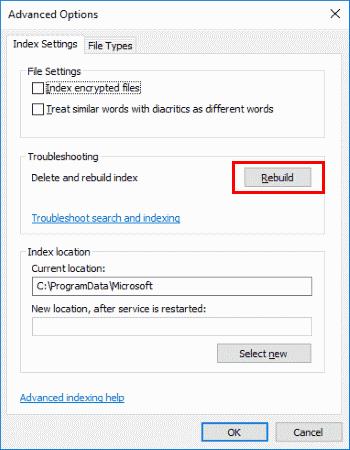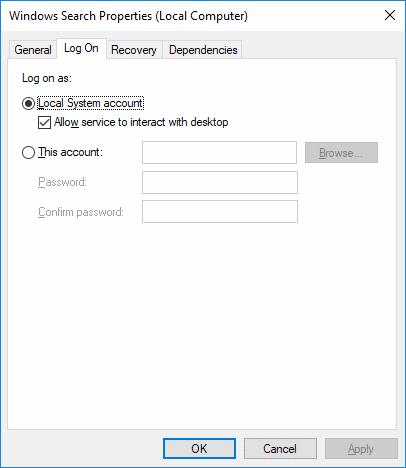Η αναζήτηση του Microsoft Outlook 2019, 2016 ή 2013 δεν λειτουργεί για εσάς; Εμφανίζεται απλώς το μήνυμα "Κάτι πήγε στραβά και η αναζήτησή σας δεν μπόρεσε να ολοκληρωθεί". ή "Δεν μπορέσαμε να βρούμε αυτό που ψάχνατε." παρόλο που γνωρίζετε ότι έχετε μηνύματα που πληρούν τα κριτήρια αναζήτησής σας; Δοκιμάστε αυτά τα βήματα.
Επιδιόρθωση 1 – Βεβαιωθείτε ότι η υπηρεσία αναζήτησης των Windows έχει ξεκινήσει
Επιλέξτε « Έναρξη » και πληκτρολογήστε « CMD ».
Κάντε δεξί κλικ στη « Γραμμή εντολών » και μετά επιλέξτε « Εκτέλεση ως διαχειριστής ».
Εάν σας ζητηθεί, εισαγάγετε ένα όνομα χρήστη και έναν κωδικό πρόσβασης που εκχωρεί δικαιώματα διαχειριστή στον υπολογιστή.
Πληκτρολογήστε “ sc config wsearch start= auto “ και μετά πατήστε “ Enter “. Θα πρέπει να λάβετε ένα μήνυμα "ΕΠΙΤΥΧΙΑ".
Πληκτρολογήστε “ net start wsearch ” και μετά πατήστε “ Enter ”. Θα πρέπει να λάβετε ένα μήνυμα ότι η υπηρεσία ξεκίνησε.
Διόρθωση 2 – Ρύθμιση "Απόκρυψη μηνυμάτων".
Αυτή η συμβουλή φαίνεται να βοηθά συνήθως τους ανθρώπους.
- Στο Outlook, επιλέξτε « Προβολή » > « Αλλαγή προβολής » και βεβαιωθείτε ότι δεν έχετε επιλέξει « Απόκρυψη μηνυμάτων που έχουν επισημανθεί για διαγραφή ».
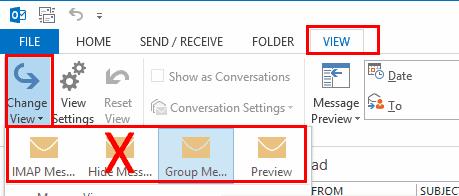
Διόρθωση 3 – Επαναφορά ευρετηρίου
Εάν η Επιδιόρθωση 1 δεν το έκανε, προσπαθήστε να εκτελέσετε αυτά τα βήματα για να επαναφέρετε την ευρετηρίαση του Outlook.
Στο Outlook, μεταβείτε στο « Αρχείο » > « Επιλογές » > « Αναζήτηση » > « Επιλογές ευρετηρίου » > « Τροποποίηση » και καταργήστε την επιλογή « Microsoft Outlook ». Επιλέξτε « Κλείσιμο » όταν τελειώσετε.
Μεταβείτε στο " Αρχείο " > " Ρυθμίσεις λογαριασμού " > " Ρυθμίσεις λογαριασμού ".
Επιλέξτε την καρτέλα « Αρχεία δεδομένων ».
Σημειώστε την « Τοποθεσία » για το πού βρίσκεται κάθε αρχείο « OST ». Θα χρειαστεί να πάμε στον(τους) φάκελο(ους) που έχει καθοριστεί.
Κλείστε το Outlook.
Χρησιμοποιώντας την " Εξερεύνηση των Windows " πλοηγηθείτε στον φάκελο(στους) όπου βρίσκονται/τα αρχεία OST. Αυτοί είναι οι φάκελοι που σημειώσατε στο βήμα 4. Η τοποθεσία είναι συνήθως “ C:\Users\yourusername\AppData\Local\Microsoft\Outlook ”.
Επισημάνετε όλα τα αρχεία OST στον φάκελο. Μπορείτε να κρατήσετε πατημένο το πλήκτρο « CTRL » για να κάνετε κλικ και να επιλέξετε το καθένα.
Κάντε δεξί κλικ σε ένα επισημασμένο αρχείο και, στη συνέχεια, επιλέξτε « Ιδιότητες ».
Επιλέξτε το κουμπί «Για προχωρημένους… ».
Ενεργοποιήστε την επιλογή « Να επιτρέπεται σε αυτό το αρχείο να έχει ευρετήριο περιεχομένων εκτός από τις ιδιότητες αρχείου » εάν δεν είναι ήδη επιλεγμένο και, στη συνέχεια, επιλέξτε « ΟΚ ».
Ανοίξτε τώρα το Outlook, μετά επιστρέψτε στο « Αρχείο » > « Επιλογές » > « Αναζήτηση » > « Επιλογές ευρετηρίου » > « Τροποποίηση » και ελέγξτε ξανά το « Microsoft Outlook ». Επιλέξτε « Κλείσιμο » όταν τελειώσετε.
Επιδιόρθωση 4 – Αναδημιουργία ευρετηρίου αναζήτησης
Σημείωση: Μπορεί να χρειαστούν αρκετές ώρες για να ολοκληρωθεί.
Στο Outlook, επιλέξτε « Αρχείο » > « Επιλογές » > « Αναζήτηση ».
Επιλέξτε το κουμπί « Επιλογές ευρετηρίου… ».
Επιλέξτε «Για προχωρημένους ».
Επιλέξτε το κουμπί « Ανακατασκευή ».
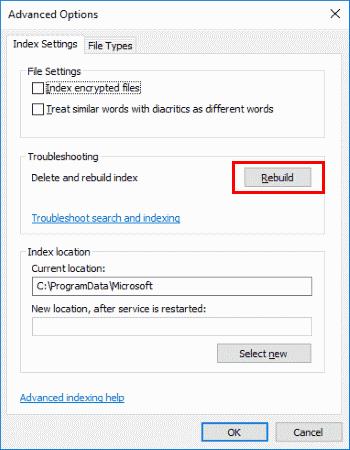
Επιλέξτε « OK » για να ξεκινήσει η ανακατασκευή.
Δώστε στο Outlook λίγα λεπτά για να δημιουργήσει ευρετήριο στοιχείων. Η δυνατότητα αναζήτησης θα πρέπει να αρχίσει να λειτουργεί τελικά.
Διόρθωση 5 – Να επιτρέπεται η πρόσβαση στην Αναζήτηση των Windows
Επιλέξτε έναρξη, πληκτρολογήστε « Υπηρεσίες » και μετά ανοίξτε την εφαρμογή « Υπηρεσίες ».
Κάντε δεξί κλικ στην « Αναζήτηση των Windows » και μετά επιλέξτε « Ιδιότητες ».
Επιλέξτε την καρτέλα « Σύνδεση ».
Βεβαιωθείτε ότι το πλαίσιο « Να επιτρέπεται η αλληλεπίδραση της υπηρεσίας με την επιφάνεια εργασίας » είναι επιλεγμένο.
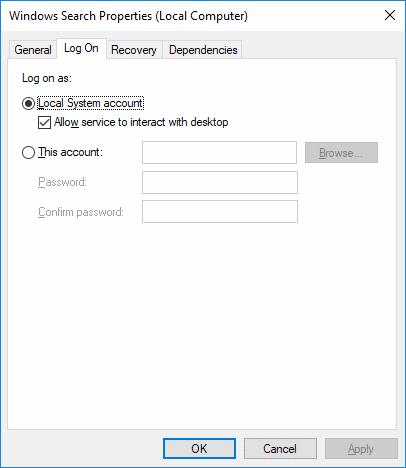
Επιλέξτε « ΟΚ ».
FAQ
Στο Outlook, γιατί το κουμπί "Επιλογές ευρετηρίου" είναι γκρι;
Αυτό συμβαίνει πιθανώς επειδή έχετε ορίσει μια πολιτική για να το απενεργοποιήσετε. Δοκιμάστε αυτό:
Κλείστε το Outlook.
Επιλέξτε « Έναρξη », πληκτρολογήστε « regedit » και μετά ανοίξτε τον Επεξεργαστή Μητρώου .
Πλοηγηθείτε στο HKEY_LOCAL_MACHINE\SOFTWARE\Policies\Microsoft\Windows\Windows Search
Κοιτάξτε για να δείτε εάν έχετε ένα κλειδί με το όνομα " PreventIndexingOutlook ", κάντε διπλό κλικ σε αυτό και ορίστε το σε " 0 ".